删除用户需彻底清理主目录及残留文件以防安全风险,使用userdel -r或分步删除账户、主目录、邮件池,并搜索全盘残留;未清理可能导致数据泄露、磁盘占用、权限漏洞;误删后恢复困难,依赖专业工具且成功率低,建议提前备份。
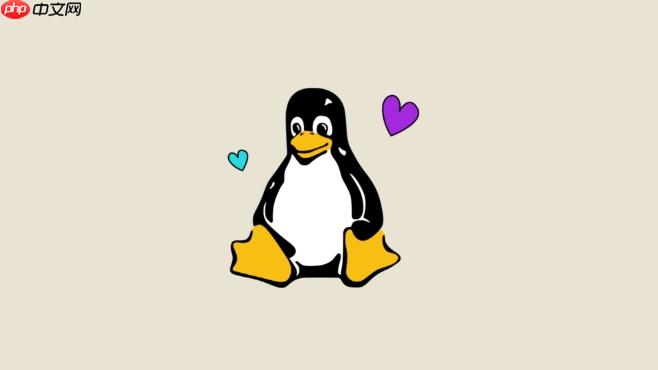
在Linux系统里删除一个用户,可不是简单一个命令的事儿,它更像是一场‘大扫除’,不仅要移除那个账户本身,还得把ta留下的所有‘痕迹’——特别是主目录和那些零散的文件——彻底清理干净。这不仅关乎系统整洁,更是安全性的考量。
解决方案
删除用户并清理其主目录,我们需要分几步走,确保操作既彻底又安全。
在动手之前,先确认一下目标用户是不是还在线。一个简单的
who
pkill -u <username>
确认没人在线,或者你已经把ta踢下线了,就可以开始删除账户本身了。最直接的命令是
userdel
如果你想一步到位,删除用户同时删除其主目录和邮件池(mail spool),可以使用
-r
sudo userdel -r <username>
比如,要删除名为
olduser
sudo userdel -r olduser
这个命令会尝试删除
/etc/passwd
/etc/shadow
/etc/group
/home/olduser
/var/spool/mail/olduser
不过,我个人更倾向于先用不带
-r
userdel
userdel -r
sudo userdel olduser
用户账户删除后,它的主目录通常还会留在
/home/olduser
sudo rm -rf /home/olduser
注意:
rm -rf
除了主目录,用户的邮件池也需要清理:
sudo rm -rf /var/spool/mail/olduser
最后,为了确保系统没有留下任何属于这个用户的“孤儿”文件,可以执行一个全盘搜索:
sudo find / -user olduser
这个命令会列出系统中所有仍然归属于
olduser
xargs
# 强烈建议先不加 | xargs rm -rf,先看结果 sudo find / -user olduser -print0 | xargs -0 sudo rm -rf
这个命令非常危险,请务必清楚自己在做什么。通常情况下,手动检查并处理
find
说实话,我个人是觉得,删除用户却不清理其主目录,简直是给系统留下了个‘烂摊子’,潜在的风险可不少。
首先,数据泄露隐患。这是最要命的。用户的主目录里可能存有各种敏感文件,比如个人文档、代码、配置文件(可能包含API密钥、数据库凭证)、甚至是未加密的密码文件。即使这个用户被删除了,这些文件依然躺在那里,如果权限设置不当,或者系统后续被入侵,这些残留数据就可能成为攻击者的突破口,导致信息泄露。
其次,占用宝贵的磁盘空间。虽然一个用户的主目录可能不大,但如果系统里有大量这种“幽灵”用户,日积月累下来,这些无用的数据就会白白占据磁盘空间。在生产环境中,磁盘空间往往是宝贵的资源,这种浪费是完全可以避免的。
再者,系统混乱与管理困扰。看着
/home
最后,权限漏洞。虽然用户被删除了,但这些文件和目录的属主和属组信息可能还指向已删除的UID/GID。如果系统后续创建了新的用户,并且巧合地分配到了相同的UID或GID,那么新用户就可能意外地拥有了访问这些旧文件的权限,这无疑是一个潜在的安全漏洞。

要确保彻底删除一个用户在系统中的所有痕迹,光清理主目录远远不够,你得像个侦探一样,把所有可能的角落都搜查一遍。我以前就吃过亏,以为删了主目录就万事大吉,结果后来发现还有些配置文件、日志里留着旧用户的影子,搞得系统有点混乱。
除了我们前面提到的主目录和邮件池,还有几个地方是需要特别留意的:
用户的cron定时任务:如果用户设置过定时任务(crontab),即使用户被删除了,这些任务的配置可能还会保留在
/var/spool/cron/
sudo rm -f /var/spool/cron/<username>
临时文件和缓存:用户在登录期间可能会在
/tmp
/var/tmp
.cache
系统日志文件:用户在系统上的活动都会被记录在日志里,比如
/var/log/auth.log
/var/log/syslog
grep
sudo grep -r <username> /var/log/
自定义配置文件:有些用户可能会在系统级别(比如
/etc/
find
进程和服务:在删除用户之前,确保该用户没有运行任何后台进程或服务。
pkill -u <username>
systemd
init.d
总而言之,最稳妥的做法是,在删除用户账户后,立即执行一个全盘搜索,找出所有仍然归属于该UID(因为用户名可能已被删除,但UID可能还在文件系统元数据中)的文件。你可以用
find / -uid <UID>
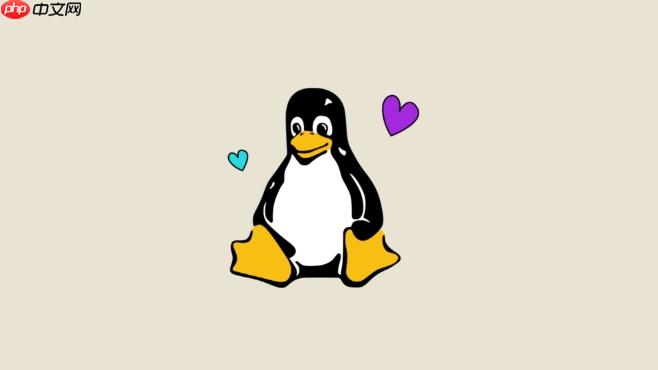
实话告诉你,在Linux上误删用户后,如果同时清理了主目录,数据恢复的希望是比较渺茫的。我以前也经历过这种手滑的瞬间,当时心都凉了半截,那种绝望感真是记忆犹新。
当你在Linux上使用
rm -rf
这就是为什么,如果你在删除后立即停止所有写入操作,并尝试进行数据恢复,理论上还有一线生机。但实际操作起来,成功率真不好说,而且需要专业的工具和知识:
文件系统恢复工具:有些工具,比如
extundelete
PhotoRec
数据覆盖:从你删除文件的那一刻起,系统就在不停地进行读写操作。即使你没有主动写入新文件,系统日志、缓存、临时文件等都可能在后台运行,并可能覆盖掉你刚刚“释放”的磁盘空间。时间拖得越久,数据被覆盖的可能性就越大,恢复的成功率也就越低。
所以,最靠谱的办法,永远是备份,备份,再备份。任何重要的用户数据,都应该有定期备份的习惯。如果你的系统有快照功能(比如LVM快照或虚拟机快照),那在进行这种高风险操作前,先打个快照,才是最保险的做法。一旦误删,直接回滚快照,比任何数据恢复工具都来得简单高效。
说到底,数据恢复更像是一种“亡羊补牢”的无奈之举,而预防性的备份才是真正的“未雨绸缪”。
以上就是Linux如何删除用户并清理其主目录的详细内容,更多请关注php中文网其它相关文章!

每个人都需要一台速度更快、更稳定的 PC。随着时间的推移,垃圾文件、旧注册表数据和不必要的后台进程会占用资源并降低性能。幸运的是,许多工具可以让 Windows 保持平稳运行。

Copyright 2014-2025 https://www.php.cn/ All Rights Reserved | php.cn | 湘ICP备2023035733号